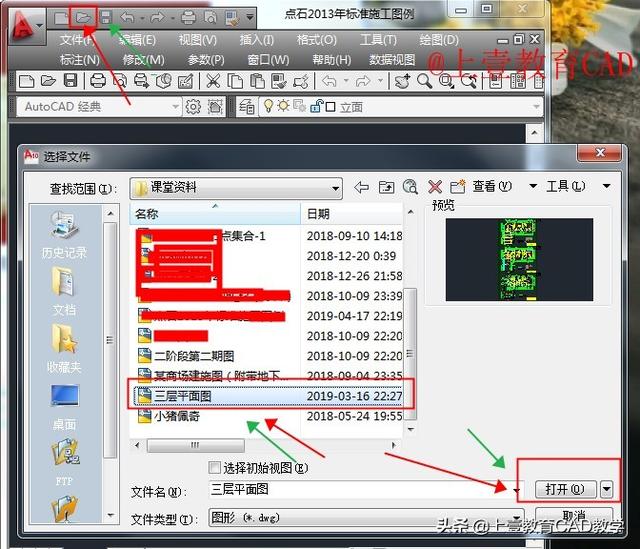AutoCAD打开时弹出“未融入的参照文件”怎么办
有些AutoCAD文件打开时,总是会弹出一个对话窗,提示“参照-未融入的参照文件”,这是怎么回事呢?
通常,这是由于之前插入了参照光栅图片等,之后又把图片删除了,但是引用的关系一直还在,每次打开文件都会提示你。
本篇分享,怎么删除这种参照关系。

图一
工具/原料
电脑、AutoCAD
方法/步骤
1、选择“忽略未融入的参照并继续”。
注意:不要点选底下的“始终忽略未融入的参照并继续”,这样以后这类警示窗口都不会有了,可能带来一些不必要的麻烦。
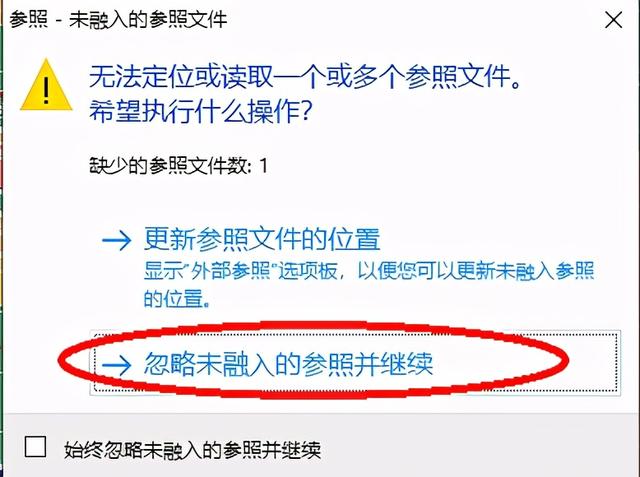
图二
2、点击菜单栏【插入】→【外部参照】。

图三
3、这时,会弹出一个外部参照工具卡。我们可以看到,上面有标识错误的参照,状态为“未参照”。

图四
4、 右键点击错误的参照,选择“拆离”,就可以将该参照删除。

图五
5、关闭外部参照工具卡,保存图纸,再打开,可以发现一切正常~烦人的“未融入的参照文件”警示窗消失了~
,